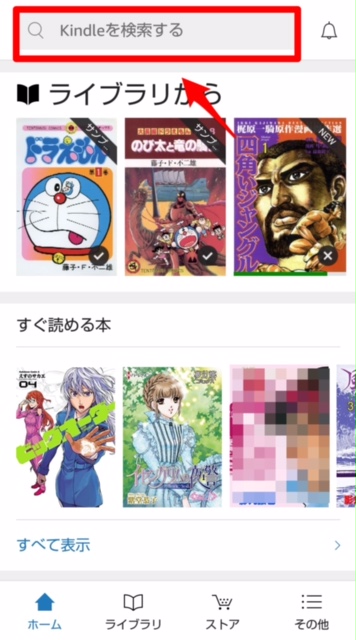Kindle for Androidで電子書籍を読もう♡基本の使い方
Amazonの電子書籍をKindle専用端末で楽しんでいる人はたくさんいますが、Kindle専用端末がなくても読めることを知っているでしょうか。
Androidを利用しているなら「Kindle for Android」というアプリをインストールすれば、Kindleの電子書籍を購入して読むことができるんです。この記事では「Kindle for Android」アプリの使い方を詳しく解説します。
Contents[OPEN]
【Kindle for Android】電子書籍を読もう♡《事前準備》
マンガ、文学、ノンフィクション、専門雑誌、スポーツ雑誌などあらゆるジャンルの電子書籍をお手軽な価格で提供しているAmazonのサービスがKindleです。
先ほどもお伝えしましたが、Kindleの電子書籍は専用端末を購入しなくても、スマホで読むことができるんです。
Androidの場合は「Kindle for Android」というアプリをインストールすれば、Kindleが提供するすべてのジャンルの電子書籍へアクセスできます。
Amazonのアカウントが必要だよ!
Kindleの電子書籍を購入して読むためには、Kindleの提供元であるAmazonアカウントの登録をする必要があります。
ここでは、Amazonアカウントの登録をする方法を説明します。スマホの「Google Chrome」アプリを開き「Amazon.com.jp」へアクセスしましょう。
画面の上部に「ログイン」と表示されているので、タップしましょう。
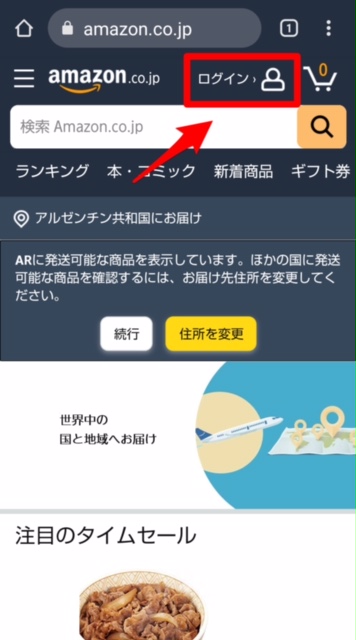
Amazonのログイン画面が立ち上がるので「新しいAmazonのアカウントを作成」をタップします。
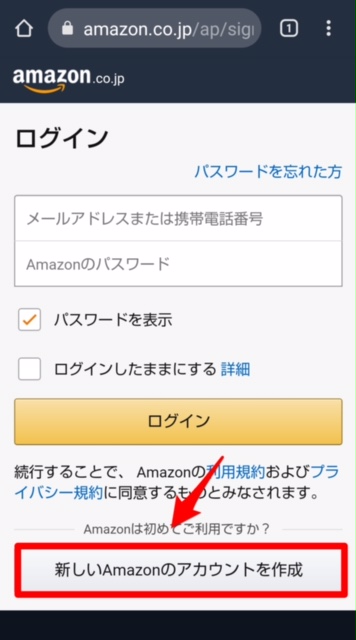
「アカウントを作成」画面が立ち上がるので、必要事項を入力し「Amazonアカウントを作成する」をタップしましょう。この後、クレジットカード情報や住所などの必要事項を登録して、Amazonアカウントを作成しましょう。

アプリをダウンロードして登録しよう!
Amazonアカウントの登録が終わったら、「Kindle for Android」を端末にインストールします。ホーム画面にある「Playストア」を開きましょう。
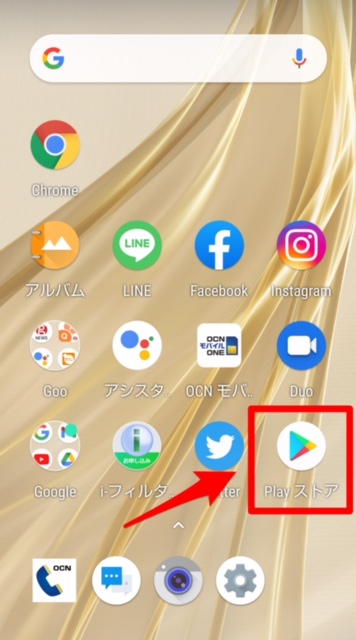
検索ボックスに「Kindle for Android」と入力します。
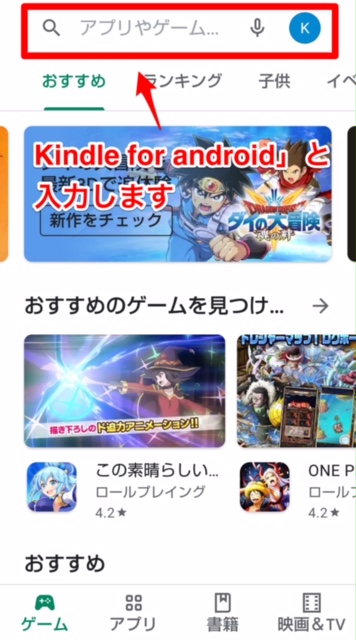
候補一覧に「Kindle for Android」があるので、タップしましょう。
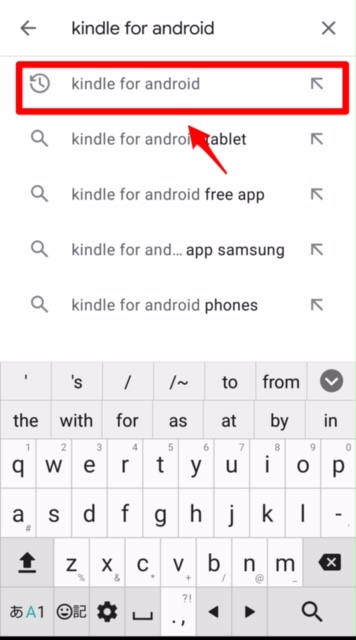
「Kindle for Android」が表示されるので「インストール」をタップしましょう。
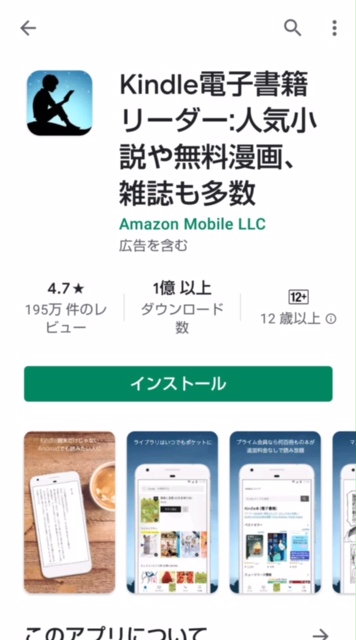
【Kindle for Android】電子書籍を読もう♡本を探す・購入する方法
「Kindle for Android」の操作方法はとてもシンプルで分かりやすいので、すぐに覚えられます。まず、基本である本を検索する方法と注文して購入する方法から説明します。
本を検索する方法
電子書籍を検索する方法は2つあります。最初の方法は「Kindleストア」を立ち上げて、販売中の電子書籍を見つけて購入する方法です。画面の下にある「ストア」タブをタップしましょう。
「Kindleストア」が立ち上がるので、ジャンル別に表示されている本をチェックして、気に入ったものがあればタップします。また画面上部に「カテゴリ」があるので、そこから選んで検索も可能です。
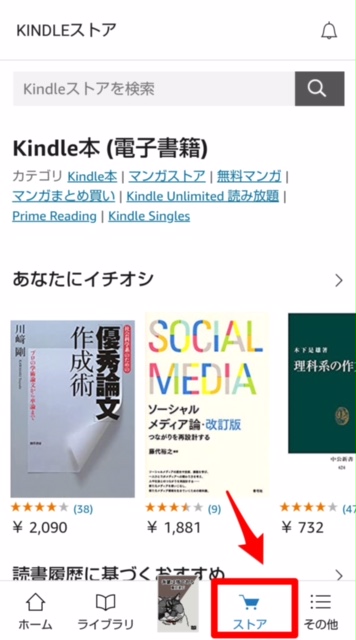
もう1つの方法は「検索ボックス」に読んでみたい書籍の名前を入力して検索する方法です。